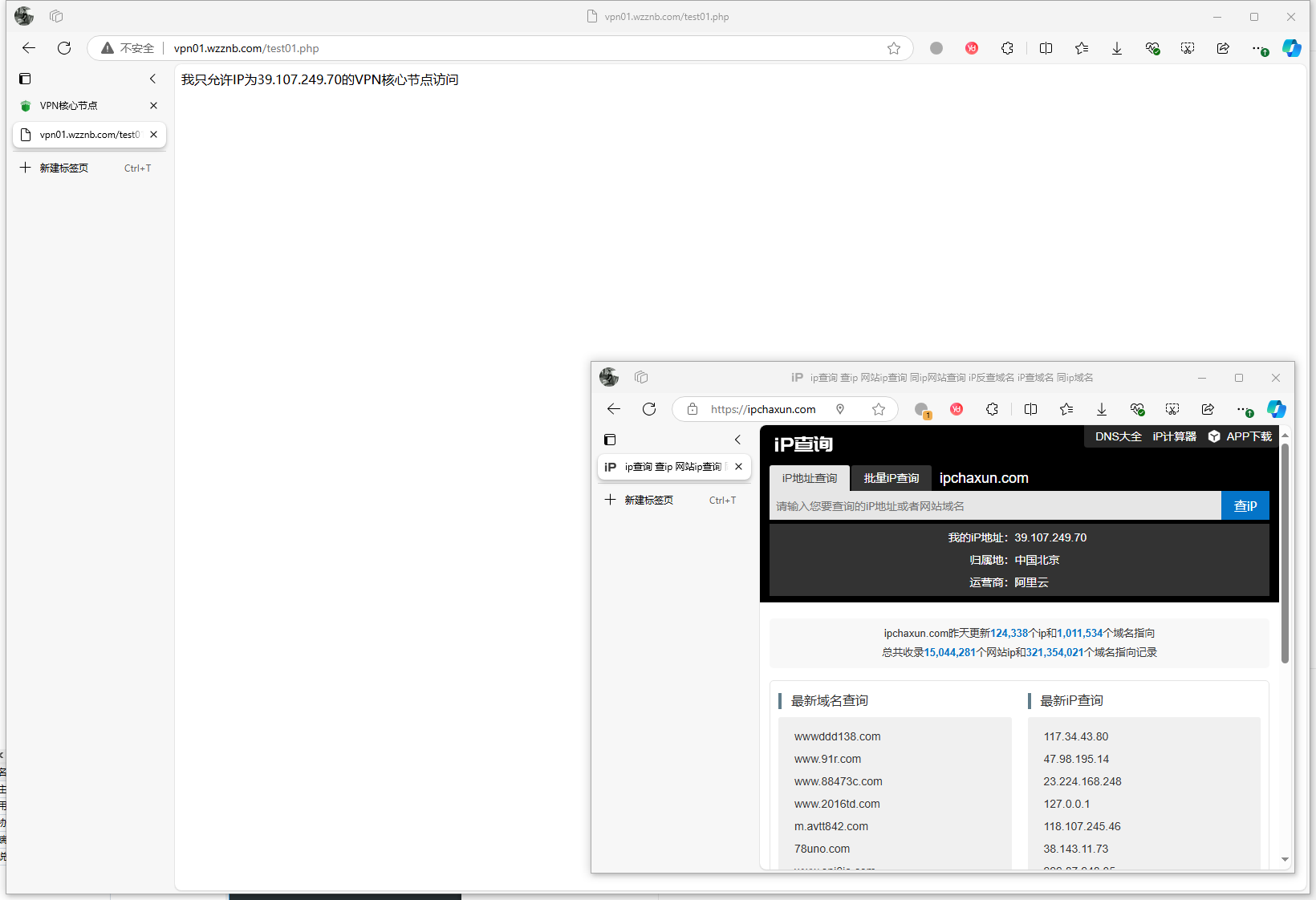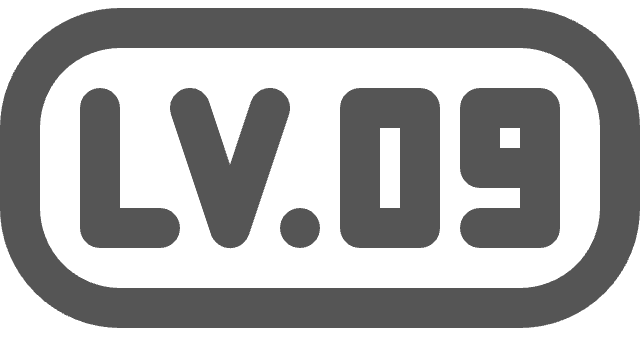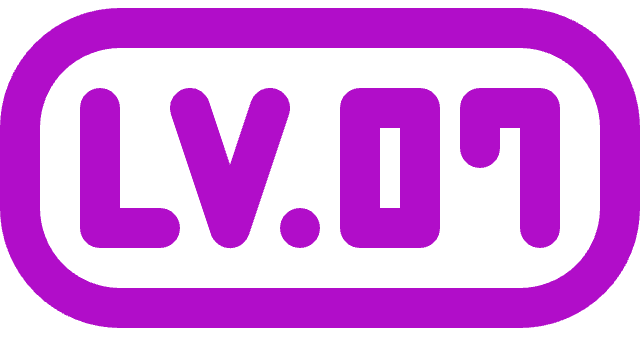【真实使用场景】
张三是一个公司的技术人员,因企业网站特殊原因,仅允许内部人员通过指定网络访问他们的后台,需求:
李四出差去xx地区了,但是有一个事情必须要李四访问公司内部网站才能处理,此时找到张三,希望可以解决他的问题。
张三得知后,决定启动VPN,让李四可以在xx地区也能访问公司内部网站
【场景实现】
准备环境
VPN核心节点(假设它是他们公司处于 北京 且有独立公网IP的一台服务器)
IP: 39.107.249.70
系统: debian12
公司内部网站:vpn01.wzznb.com准备软件(李四的笔记本电脑是windows系统)
前往openvpn官网下载最新的windows客户端工具,并安装到李四的笔记本中,一会需要用它来连接 【北京的公司内部服务器】
https://swupdate.openvpn.org/community/releases/OpenVPN-2.6.12-I001-amd64.msi
实现目标
1.【北京的公司内部服务器(IP:39.107.249.70)】搭建openvpn服务,并允许11920的UDP端口外部访问
2.李四的笔记本电脑装好openvpn客户端,并且连接 39.107.249.70 的 11920 端口,访问公司的内部网站
3.vpn01.wzznb.com是公司的内部网站,只有 39.107.249.70 可以访问,连接VPN后访问成功此网站
【VPN节点搭建】
【北京的公司内部服务器(IP:39.107.249.70)】安装宝塔面板(9.2.0以上的正式版),并安装Docker服务,安装完成后点击 应用商店 并且搜索关键词 【VPN】
得到搜索结果后,选择【openvpn】,点击安装,并且根据前面的目标,设置11920端口,并且确保【允许外部访问】已经勾选

服务安装完成后,点击详情可以查看配置文件的路径,我们需要将【openvpn_xxx.ovpn】命名的文件进行部分调整,点击文件夹按钮,进入配置文件目录
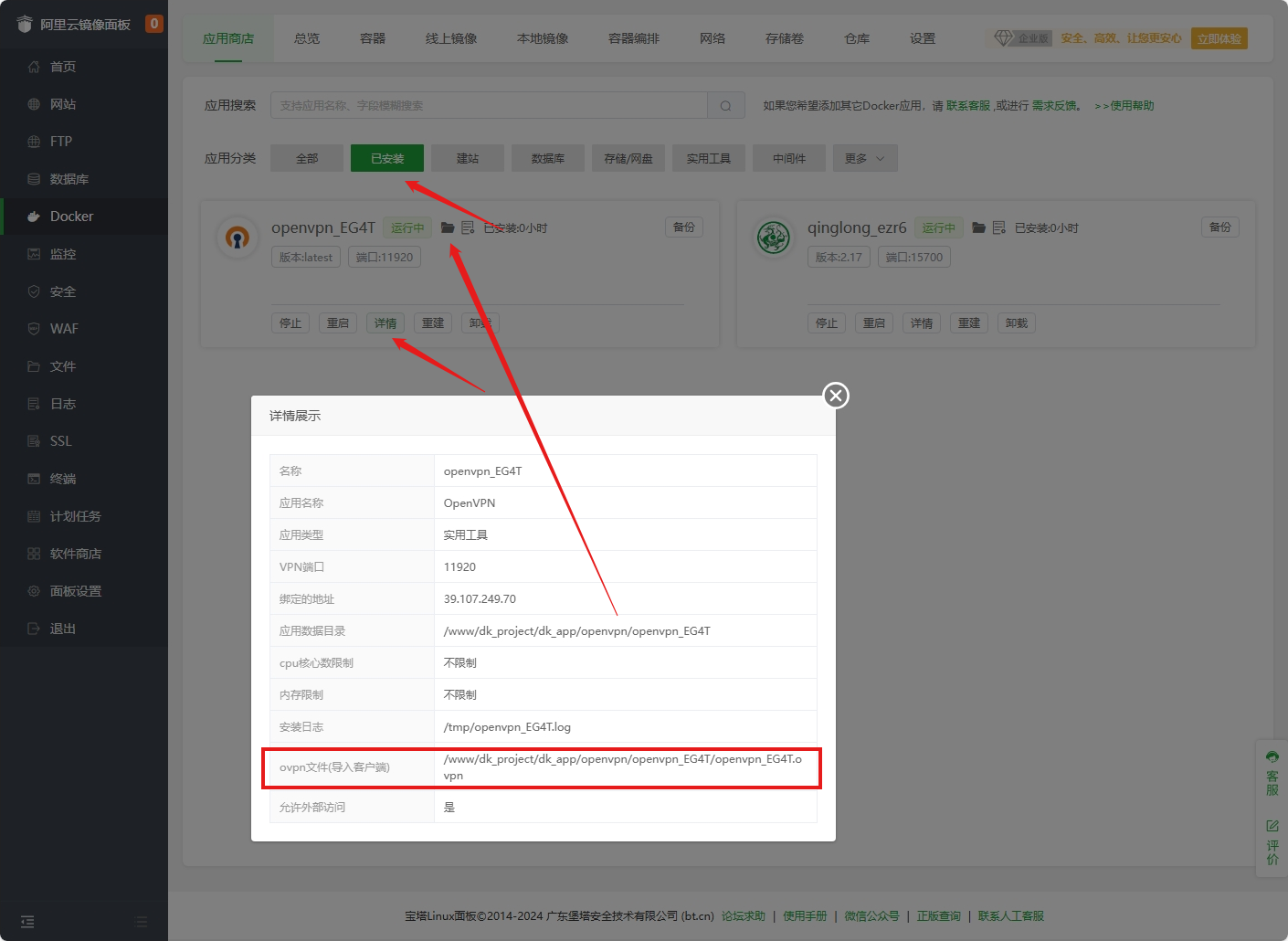
进入配置文件目录后,点击【openvpn_xxx.ovpn】并编辑它
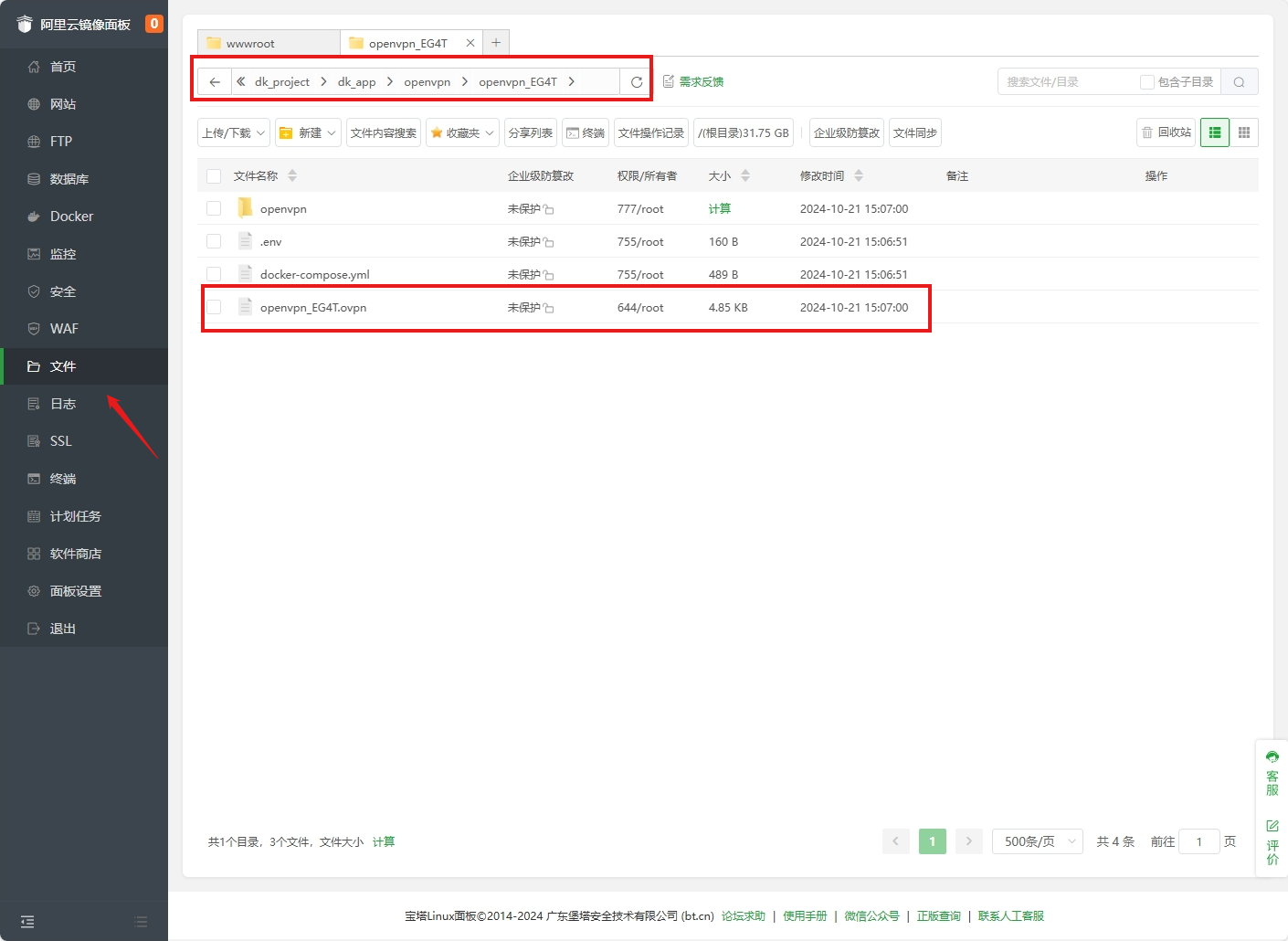
将下面的配置添加到如图位置,并且将端口改成 11920 后保存此文件,下载【openvpn_xxx.ovpn】,发给李四,由李四导入他笔记本的openvpn客户端中
comp-lzo no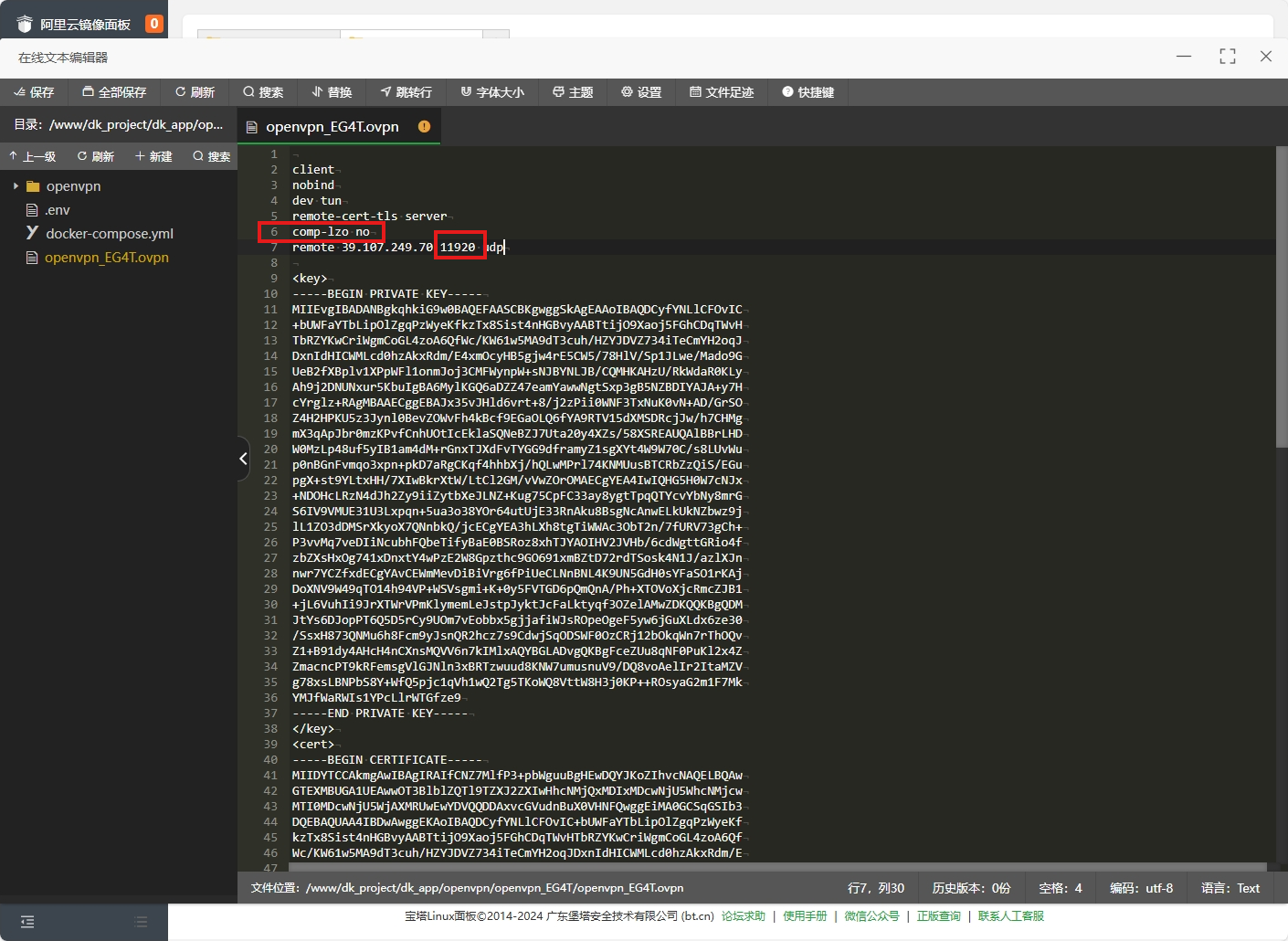
【导入配置文件到windows客户端】
李四拿到【openvpn_xxx.ovpn】后,通过客户端软件导入
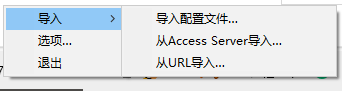
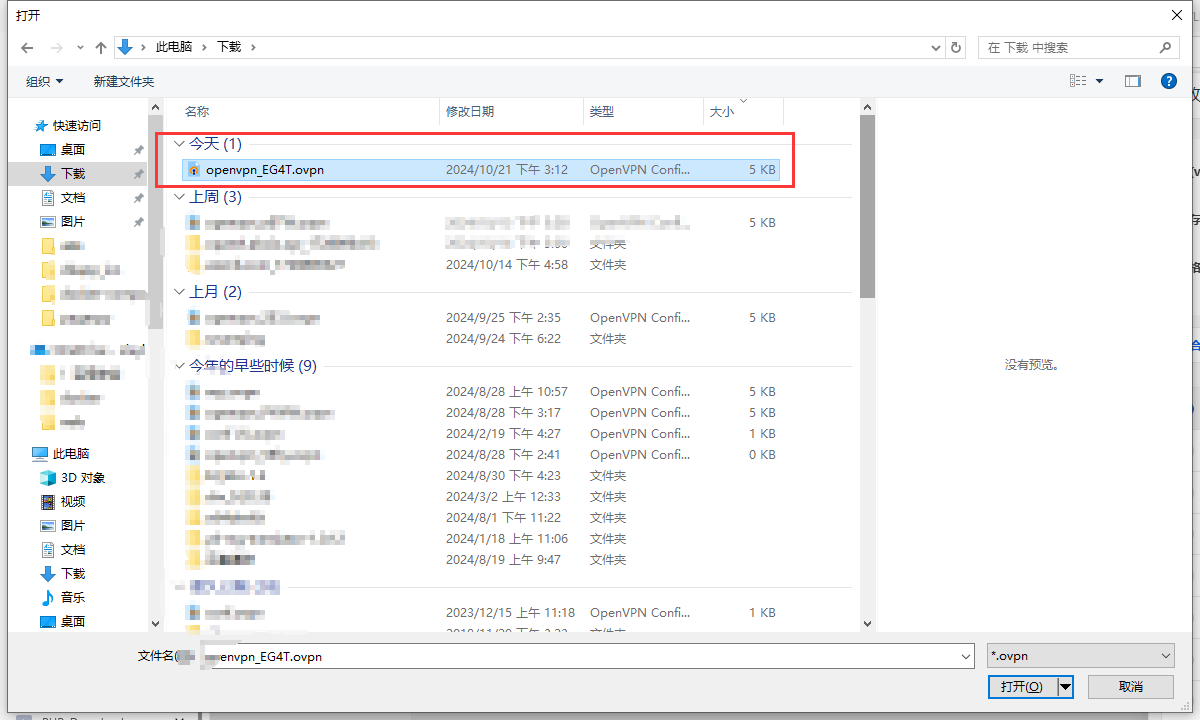
导入后会出现连接的选项,此时只需要点击连接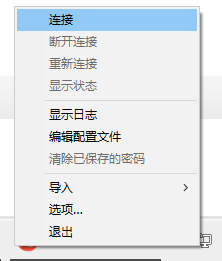
连接成功图示: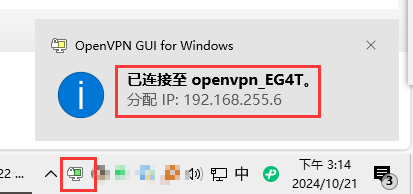
【连接公司内部网站】
此时就可以尝试去连接公司内部服务器了,访问成功,并且通过ip地址检测网站查询到的本地IP已经是 【北京的公司内部服务器(IP:39.107.249.70)】,张三完成了李四的需求。